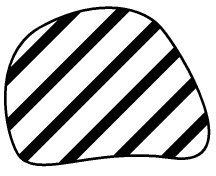
LorikSoftware autorise un mode de remplissage de courbes sous forme de hachures, c'est à dire de traits parallèles dont on définit la largeur, la couleur, l'espacement et l'orientation:
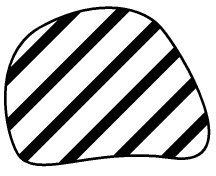
Pour être appliqué, un type de hachure doit être associé à un type de courbe.
La modification d'un type de hachures affecte automatiquement toutes les courbes du dessin l'utilisant.
Cliquez sur le menu Gestion/Charte Graphie/Gestion (ou saisissez le raccourci-clavier [Ctrl]+[Shift]+E), puis sur l'onglet Courbes ( ) du panneau de charte graphique. Le panneau suivant s'affiche:
) du panneau de charte graphique. Le panneau suivant s'affiche:
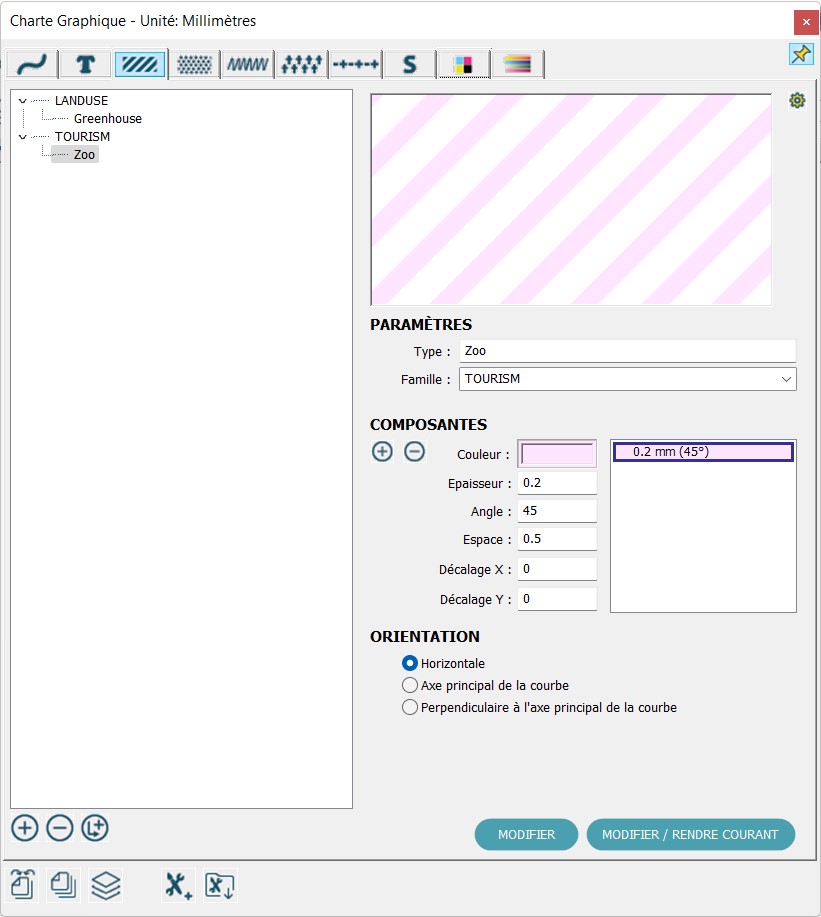
La partie gauche du panneau recense la liste des types, chaque famille contenant un ou plusieurs types.
La partie droite contient le paramétrage du type sélectionné dans la partie gauche.
Voici le descriptif de ce panneau:
|
[Type] |
Nom du type de hachure sélectionné |
|
[Famille] |
Nom de la famille de hachure sélectionné |
|
[Echantillon] |
Visualisation du paramétrage en cours |
 |
Permet d'effectuer trois actions distinctes : 1. copier le style d'un autre type et l'affecter au type en cours de modification 2. remettre les paramètres par défaut au type en cours de modification |
|
|
|
|
Composantes |
|
|
[Couleur] |
Couleur de la composante sélectionnée |
|
[Epaisseur] |
Epaisseur de la composante sélectionnée dans l'unité de la charte |
|
[Angle] |
Angle de la composante sélectionnée |
|
[Espace] |
Espace entre deux traits de la même composante |
|
[Décalage X] |
Point de référence en X pour le calcul des composantes de hachure. |
|
[Décalage Y] |
Point de référence en Y pour le calcul des composantes de hachure. |
|
|
Ajouter une composante |
|
|
Supprimer la composante sélectionnée |
|
|
|
|
Orientation |
|
|
[Horizontal] |
Les hachures sont orientées par rapport à l'axe horizontal du plan de travail |
|
[Axe principal de la courbe] |
Les hachures sont orientées par rapport à l'axe principale du rectangle d'encombrement de la courbe |
|
[Perpendiculaire à l'axe principal de la courbe] |
Les hachures sont orientées par rapport à la perpendiculaire de l'axe principale du rectangle d'encombrement de la courbe |
|
|
|
|
[Modifier] |
Appliquer les modifications |
|
|
Ajouter un type ou une famille |
|
|
Dupliquer un type |
|
|
Supprimer un type |
Cliquez sur le bouton  : un type s'ajoute à la liste des types existants. Par défaut, et si la charte était vierge avant cette opération, une nouvelle famille comprenant un nouveau type est créée.
: un type s'ajoute à la liste des types existants. Par défaut, et si la charte était vierge avant cette opération, une nouvelle famille comprenant un nouveau type est créée.
Pour mettre à jour leur nom, éditez les champs à votre convenance puis cliquez sur [Appliquer] pour valider cette modification.
![]() Si vous cliquez de nouveau sur le bouton
Si vous cliquez de nouveau sur le bouton  , vous créez un nouveau type appartenant à cette famille.
, vous créez un nouveau type appartenant à cette famille.
![]() Afin de créer une nouvelle famille, créez un nouveau type, puis modifiez le nom de la famille avant d'appliquer
Afin de créer une nouvelle famille, créez un nouveau type, puis modifiez le nom de la famille avant d'appliquer
![]() L'utilisateur a la possibilité de modifier directement le nom de la famille en cliquant sur celui dans la partie gauche. Le champ correspondant est alors éditable dans la partie droite.
L'utilisateur a la possibilité de modifier directement le nom de la famille en cliquant sur celui dans la partie gauche. Le champ correspondant est alors éditable dans la partie droite.
Par défaut, la charte graphique est vierge.
Lorsque vous ajouter un nouveau type de hachure, il est également vierge de toute composante.
La composante désigne l'ensemble des traits parallèles de mêmes couleur, angle et épaisseur constituant le type de hachure.
Un type de hachure peut contenir de 1 à n composantes.
Cliquez sur  pour ajouter une composante. Par défaut, la composante ajoutée est de couleur noire, d'une épaisseur de 1 pt et orientée à 45°.
pour ajouter une composante. Par défaut, la composante ajoutée est de couleur noire, d'une épaisseur de 1 pt et orientée à 45°.
Vous pouvez successivement modifier tous les paramètres la composant:
Couleur : cliquez dans la case de couleur pour afficher le panneau des couleurs
Epaisseur: définissez l'épaisseur de la composante. L'unité utilisée est l'unité de la charte graphique (que l'on définit via le menu Fichier/Préférences/Unités).
Angle: définissez l'angle de la composante en degrés.
Espace:définissez l'espace entre deux traits de la même composante. L'unité utilisée est l'unité de la charte graphique (que l'on définit via le menu Fichier/Préférences/Unités).
Décalage X: définissez le point de référence pour la calcul de la hachure en abscisse.
Décalage Y: définissez le point de référence pour la calcul de la hachure en ordonnée
![]() Les indications d'épaisseur et d'angle sont reportées sur le trait symbolisant la composante sélectionnée.
Les indications d'épaisseur et d'angle sont reportées sur le trait symbolisant la composante sélectionnée.
![]() Ces indications ainsi que l'échantillon sont mis à jour dès que l'élément qui vient d'être modifié perd le focus.
Ces indications ainsi que l'échantillon sont mis à jour dès que l'élément qui vient d'être modifié perd le focus.
Cliquez sur  pour ajouter une composante. Par défaut, la composante ajoutée est de couleur noire, d'une épaisseur de 1 pt et orientée à 45°.
pour ajouter une composante. Par défaut, la composante ajoutée est de couleur noire, d'une épaisseur de 1 pt et orientée à 45°.
Le paramétrage d'effectue de la même manière que pour la première composante.
Si l'utilisateur souhaite intercaler une seconde composante en utilisant le même espacement, il devra modifier soit le décalage en X soit le décalage en Y.
Dans l'exemple suivant, la première composante a une épaisseur de 2, est orientée à 90°, ce qui donne le résultat suivant:
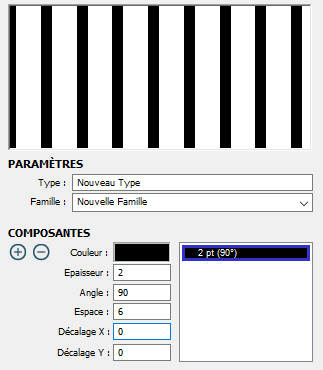
Pour ajouter une seconde composante de même épaisseur mais régulièrement intercalée, il convient de paramétrer un décalage en X égal à Espace/2 soit 3 dans notre exemple:
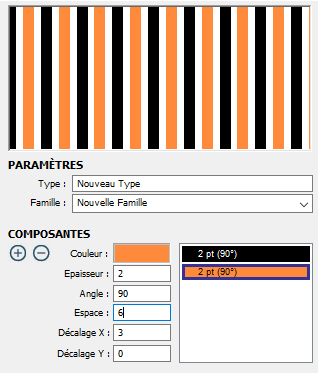
On sait que l'espace entre 2 composantes de couleur différentes est égal à l'espace d'une composante divisé par 2 soit 6/2=3. En appliquant la formule suivante:
Décalage X= (Espace/2) / cos angle (55° dans notre exemple puisque 180-35-90=55), on obtient le décalage en X à fixer pour faire en sorte que notre seconde composante soit régulièrement intercalée:
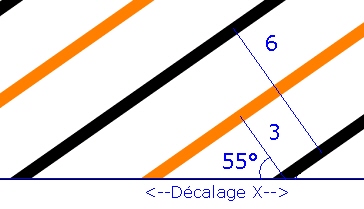
soit 3/cos 55=5.23
Permet de définir l'orientation du type de hachure :
Horizontal : le type de hachure a une orientation commune pour l'ensemble du fichier.
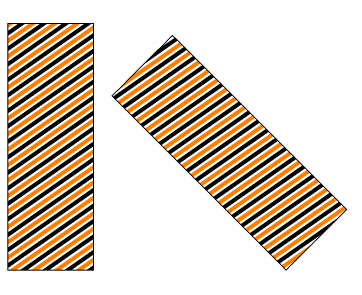
Axe principal de la courbe : le type de hachure est orientée en utilisant l'axe principal de la courbe pour chaque objet.
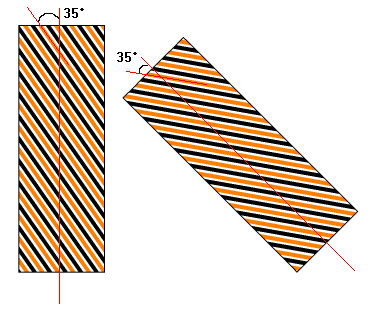
Perpendiculaire à l'axe principal de la courbe : le type de hachure est orientée en utilisant la perpendiculaire à l'axe principal de la courbe pour chaque objet.
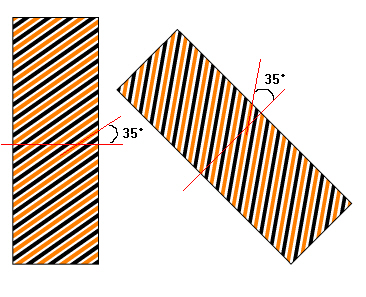
Sélectionnez un type de hachure dans la liste, puis cliquez sur le bouton  .
.
Le type de hachure est supprimé
![]() Un type de hachure ne peut être supprimé que si aucune courbe du dessin ne l'utilise. Si vous tentez de supprimer une type de hachure alors qu'il est utilisé dans le dessin.
Un type de hachure ne peut être supprimé que si aucune courbe du dessin ne l'utilise. Si vous tentez de supprimer une type de hachure alors qu'il est utilisé dans le dessin.
Cliquez sur [OK] puis supprimez le ou les éléments du dessin correspondants avant de pouvoir supprimer le type lui-même.
![]() Un type de hachure ne peut être supprimé que s'il n'est utilisé par aucun autre type (un type de courbe par exemple). Si vous tentez de supprimer un type de hachure alors qu'il utilisé par un autre type de la charte graphique.
Un type de hachure ne peut être supprimé que s'il n'est utilisé par aucun autre type (un type de courbe par exemple). Si vous tentez de supprimer un type de hachure alors qu'il utilisé par un autre type de la charte graphique.
Cliquez sur [OK] puis supprimez le ou les types de la charte qui l'utilisent avant de pouvoir supprimer le type lui-même.